Oppdater din Strava-profil: En komplett guide
Din profil på Strava fungerer som en digital representasjon av din idrettslige identitet. Den inneholder data som oppsummerer din aktivitet og utvikling som utøver. Det er viktig at denne informasjonen er presis og oppdatert, slik at den gir et korrekt bilde av deg og dine prestasjoner. Ettersom vi alle stadig er i endring, er det viktig å vite hvordan man redigerer sin Strava-profil. Denne veiledningen viser deg hvordan du gjør dette.

Du har friheten til å inkludere så mye eller lite informasjon i din Strava-profil som du ønsker. Generelt sett, jo mer informasjon du deler, desto bedre, spesielt hvis du ønsker å engasjere deg i det sosiale aspektet av appen. Selv om Strava ikke er et sosialt medium som Facebook, kan den sosiale siden av plattformen være et flott sted for å knytte kontakter med andre utøvere og finne nye treningspartnere. En oppdatert profil er en nøkkel til å dra nytte av dette.
Nedenfor finner du instruksjoner for hvordan du endrer de ulike elementene i din Strava-profil. Jeg vil fokusere på bruken av nettstedet for å gjøre disse endringene.

Endre profilbilde på Strava
Profilbildet ditt er en viktig, om enn ikke avgjørende, del av din Strava-profil. Selv om det ikke er like viktig som på dating-apper som Tinder, gir et bilde et mer engasjerende inntrykk enn et tomt standardbilde. Det er med på å skape et mer personlig preg.
For å endre profilbildet ditt, går du ikke direkte til profilen din, men bruker «Innstillinger»-menyen.
- Logg inn på din Strava-konto.
- Klikk på ditt nåværende profilbilde i øvre høyre hjørne og velg «Innstillinger» fra menyen.
- Under ditt eksisterende profilbilde, klikk på «Fjern» eller «Legg til» dersom du ikke har et bilde.
- Velg et bilde fra din enhet i det neste vinduet, og juster det innenfor den firkantede beskjæringsrammen.
- Klikk på «Lagre» når du er fornøyd med resultatet.
Du vil deretter bli ført tilbake til din profilside, hvor det nye bildet ditt skal vises.
Endre din vekt i Strava
Vekt er et sensitivt tema i mange apper, men det spiller en viktig rolle i Strava, da det påvirker enkelte beregninger. Det er ikke nødvendig å legge det inn, men hvis du gjør det, bidrar det til å skape et mer fullstendig bilde av deg som utøver. Til forskjell fra apper som Zwift, vil det ikke direkte påvirke dine «lidescore,» men det vil bidra til nøyaktighet i dataene.
Hvis du ønsker å oppdatere vekten din, følger du disse trinnene:
- Klikk på profilbildet ditt i øvre høyre hjørne på Strava-siden.
- Velg «Innstillinger» fra menyen.
- Rull nedover profilsiden til du finner vektinformasjonen og hold musepekeren over den.
- Klikk på blyantikonet for å redigere, og skriv inn den nye vekten i feltet.
- Klikk «Lagre» for å bekrefte endringen.
Rediger din biografi i Strava
Du kan redigere biografien din på samme måte. Mange Strava-brukere velger å ikke legge til en biografi, men det kan være en fin måte å presentere deg selv for andre. Hvis du ønsker å legge til eller redigere biografien din, kan du gjøre det enkelt fra profilsiden.
- Klikk på profilbildet ditt øverst til høyre på Strava-siden.
- Velg «Innstillinger» fra menyen.
- Rull nedover profilsiden til du finner biografi-feltet, og hold musepekeren over det.
- Klikk på blyantikonet for å redigere.
- Skriv inn eller rediger biografien din og klikk på «Lagre».
Du vil bli ført tilbake til profilsiden din, hvor du vil se endringene. Hvis profilen din er offentlig, vil alle kunne se disse endringene.
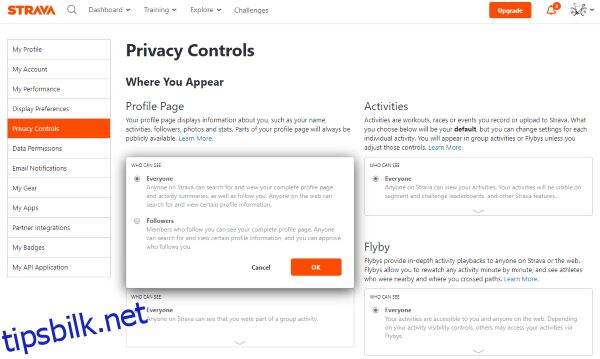
Endring av personverninnstillinger i Strava
Stravas personverninnstillinger har nylig blitt endret for å gjøre dem mer brukervennlige og oversiktlige. Det er nå enkelt å se hvilke data som deles, hvor de deles, og hvem som kan se dem. Det er også svært enkelt å justere innstillingene.
- Klikk på profilbildet ditt i øvre høyre hjørne på Strava-siden.
- Velg «Innstillinger» fra menyen.
- Velg «Personvernkontroller» fra venstremenyen.
- Velg et personvernalternativ i midtfeltet.
- Endre innstillingene slik du ønsker.
- Rull nedover siden for å endre personvernsoner, deling av varmekart, og andre personverninnstillinger.
Stravas personverninnstillinger er blant de mest oversiktlige og brukervennlige jeg har sett i nettbaserte applikasjoner. Språket er enkelt og tydelig, og det er svært lite rom for misforståelser. Du kan justere alle innstillingene etter behov.
Du kan også velge «Datatillatelser» fra venstremenyen for å få tilgang til flere personverninnstillinger. Her finner du et enkelt valg angående helserelaterte data og hvorvidt Strava skal ha tilgang til disse. Dette gjelder primært pulsdata, men kan også omfatte annen helserelatert informasjon du velger å dele.